- Тип техники
- Бренд
Просмотр инструкции сотового gsm, смартфона LG GD510, страница 110

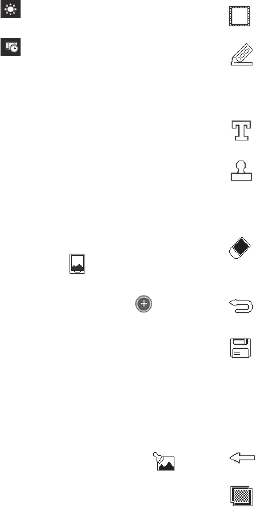
36
LG GD510 | Посібник користувача
Фотографії та відеозаписи
Натисніть для відтворення у
довільному порядку.
Натисніть, щоб збільшити чи
зменшити швидкість чергування
фото.
Встановлення знімка як
шпалери
1 У вкладці РОЗВАГИ виберіть пункт
Галерея.
2 Торкніться фотографії, яку
потрібно встановити як шпалери.
3 Натисніть на екран, щоб відкрити
меню.
4 Натисніть
.
5 Розмір зображення можна
змінити за допомогою
.
6 Якщо ви задоволені зображенням,
натисніть Налаштувати.
7 Виберіть опції, які потрібно
змінити: Всі, Віджет, Швидкий
набір.
Редагування знімків
1 Відкрийте фото, яке потрібно
редагувати, та торкніться
для перегляду опцій.
2 Натисніть на піктограмах, щоб
змінити знімок:
Пересуваючи пальцем по
екрану, виділіть область.
Намалюйте щось на
знімку від руки. Виберіть одну з
чотирьох опцій товщини лінії, а
тоді виберіть потрібний колір.
Додайте до зображення
напис.
Додавання штампів до
знімка. Виберіть один із декількох
штампів та натисніть знімок, де
потрібно його розмістити.
Зітріть будь-що із
намальованого. Також можна
вибрати розмір гумки.
Натисніть, щоб повернутись
у галерею.
Збережіть зміни на знімку.
Оберіть зберегти зміни як
Оригінальний файл, або як
Новий файл. Якщо вибрати пункт
Новий файл, слід увести його
назву.
Скасуйте останній ефект
або зміну, зроблену на знімку.
Натисніть, щоб відкрити
опції “Фільтра”.
зн
Дод
фот
1 На
2 Ви
еф
за
К
р
зн
по
Еф
ло
Ко
не
Чо
бі
Се
Ро
ро
Зб
по
Ваш отзыв будет первым



